В других играх, таких как Fallout 4 и Star Wars Battlefront II, функция повышения FPS не включена по умолчанию. Это не означает, что его нельзя активировать, но он должен быть активирован вручную. FPS Boost будет оставаться включенным во время игры или до тех пор, пока игра не будет выключена.
Как повысить fps и играть на 120 к/сек на Xbox Series X?
Xbox Series X имеет несколько приятных отличий, включая Dolby Vision, Atmos, совместимость с задней панелью и мощное оборудование. Все это делает консоль отличной покупкой по сравнению с игровым ПК. Чтобы консоль Xbox Series X работала с повышенной частотой обновления изображения, ее необходимо правильно настроить. Благодаря аппаратному и программному обеспечению вы сможете играть в игры со скоростью до 120 кадров в секунду. Однако для этого требуется монитор или телевизор, поддерживающий такую частоту обновления или выше.
Если ваша игра поддерживает повышенную частоту кадров, вам обязательно следует этим воспользоваться. Изображение будет более плавным, задержка уменьшится, и вы получите небольшое преимущество в игре. Все это является довольно большим стимулом для запуска игр на максимальном fps.
Есть только три требования для получения более высокого fps
- Телевизор или монитор с поддержкой 120 Гц, более
- игры, поддерживающие 120 кадров в секунду.
- Обновленное программное обеспечение Xbox.
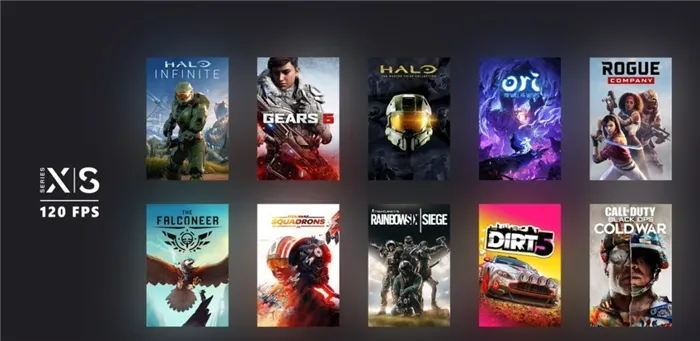
Шаг 1: Установите на консоли XboxSeriesX частоту 120 Гц.
Первым шагом является подготовка консоли к более высокой частоте обновления.
- Нажмите кнопку Xbox на контроллере.
- Откройте меню Профили и система и перейдите к разделу Настройки.
- [На вкладке Общие выберите Настройки ТВ и экрана.
- Активируйте опцию 120 Гц.
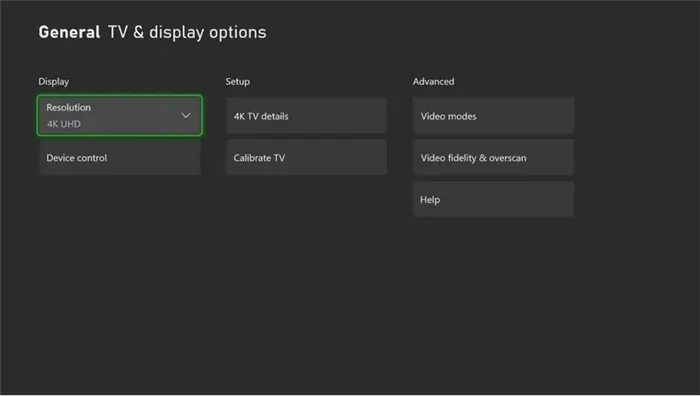
Важно: Если подключенный монитор не поддерживает такие частоты, этот пункт может быть недоступен.
Шаг 2: Включите fps в настройках совместимости игры
После того, как вы установили правильные настройки Xbox 120 Гц, вам нужно указать игре, чтобы она работала на этих частотах. Сначала вам нужно побегать.
- Нажмите клавишу Xbox и перейдите на вкладку «Мои игры и приложения».
- Выберите игру и откройте ее меню.
- [На вкладке Элементы управления и дополнения нажмите Параметры совместимости.
- [Установите флажок Включить повышение fps.
В результате XboxSeriesX обеспечит более плавный игровой процесс и лучшее визуальное наслаждение.
Если вы не хотите включать FPS или вызывать визуальные помехи, вы должны отключить его. Технология не совершенна и может вызвать непредвиденные ошибки или проблемы. Процедура отключения повышения FPS выглядит следующим образом.
Что такое повышение FPS на Xbox?
FPS» означает «кадры в секунду» и относится к скорости, с которой идет игра. Частота кадров последнего поколения больших игр значительно стабильнее при 30. Это было сделано для обеспечения последовательности во всей игре, чтобы игроки реже замечали значительное снижение производительности. Новое поколение консолей устранило многие аппаратные ограничения, которые требовали заблокированной частоты кадров.
Это означает, что многие игры могут работать с отличной частотой 60 кадров в секунду, а в некоторых случаях и 120 кадров в секунду (хотя для игры на частоте 120 Гц вам понадобится совместимый телевизор). Чем выше частота кадров, тем плавнее и гибче игровой процесс, причем скачки с 30 к/с до 60 к/с очень заметны.
Как правило, игры нуждаются в участии разработчиков для обеспечения более высокой частоты кадров и сбалансированных настроек графики. Это часто невозможно с предыдущими играми, поскольку разработчики прекратили работу над ними и готовы тратить деньги и время на старые проекты.
Именно здесь вам на помощь приходит увеличение FPS. Компания Microsoft разработала способ повышения производительности игр на системном уровне. Вы можете удвоить частоту кадров без необходимости обновления программного обеспечения. Согласно блогу Microsoft Hoboh, FPS Boost повышает производительность «с помощью различных новых методов», но Microsoft не упоминает, какие именно.

Операция начнется в феврале 2021 года с поддержкой многих игр, а в будущем появятся и другие. Xbox.
Как включить повышение FPS на Xbox
По умолчанию функция FPS Boost включена не для всех совместимых игр. Если игра использует FPS Boost, при нажатии кнопки Xbox во время игры в правом верхнем углу экрана появится надпись «FPS Boost».
Вы можете проверить, использует ли игра (или может ли она использовать) FPS Boost в меню «Управление и аддикты».
Чтобы попасть туда, нажмите кнопку Xbox на геймпаде и выберите «Мои игры и приложения» на первой вкладке. Выделите нужную игру, нажмите кнопку «Настройки» на контроллере (то, что выглядит как три горизонтальные линии), а затем выберите «Управление играми и аддиктами».
На следующем экране выберите «Настройки совместимости».
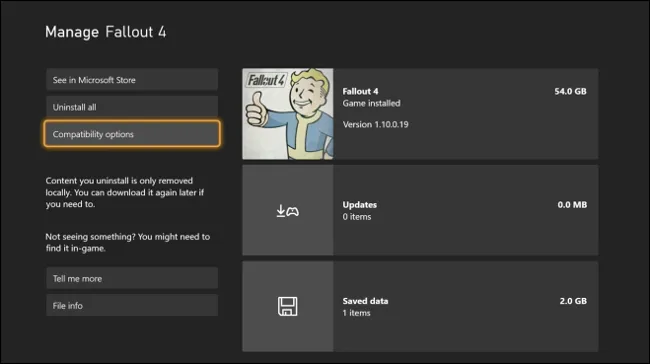
В появившемся меню вы увидите, где находятся переключатели FPS Boost и Auto-HDR. Вы можете выбрать или убрать выбор этих элементов, чтобы включить или выключить функцию.
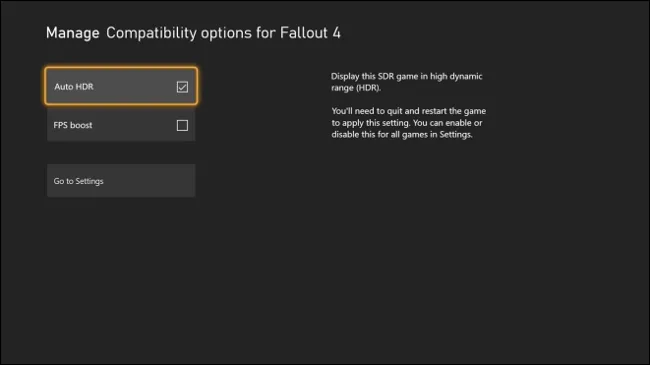
Есть ли недостатки у повышения FPS?
Возможно, самым большим недостатком является то, что не все игры с поддержкой FPS boost совместимы. Со временем Microsoft продолжит расширять совместимость с большим количеством игр, посетите канал Xbox на YouTube, если вам нужна дополнительная информация.
Некоторые игры имеют ограничения для поддержания высокого уровня производительности. Например, две игры, которые уже прошли терапию повышения FPS, это Fallout 4 и Fallout 76. При включенном FPS boost эти игры ограничены разрешением 1080p, в отличие от 4K при выключенном FPS boost.
Без вмешательства обновлений программного обеспечения некоторые игры могут достигать частоты кадров с пониженной визуальной точностью. Обратите внимание, что при необходимости эту функцию можно отключить для каждой игры.
Чтобы попасть туда, нажмите кнопку Xbox на геймпаде и выберите «Мои игры и приложения» на первой вкладке. Выделите нужную игру, нажмите кнопку «Настройки» на контроллере (то, что выглядит как три горизонтальные линии), а затем выберите «Управление играми и аддиктами».
Как получить 120 кадров в секунду на Xbox Series X | S
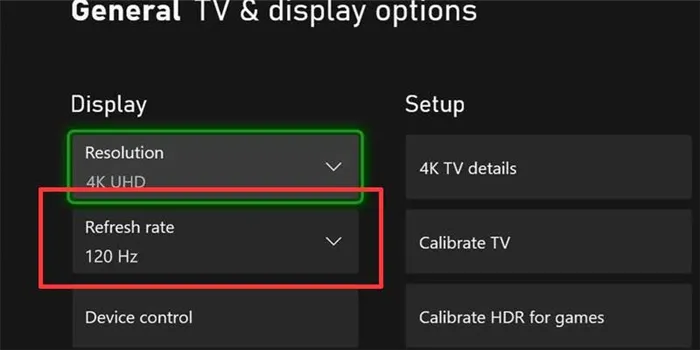
Путеводитель.
Вы только что приобрели новый Xbox Series X/s и задаетесь вопросом, как достичь 120 FP, чтобы получить максимум удовольствия от игр? На Xbox есть несколько игр, поддерживающих 120 FPS. И чтобы запустить их, необходимо настроить некоторые параметры.
Как настроить Xbox Series X | S для игр со скоростью 120 кадров в секунду?
Если ваш телевизор оснащен портом HDMI 2.1, вы можете подключить Xbox SeriesX|. S, чтобы играть в игры со скоростью 4K 120 FPS. Однако он не такой быстрый — сначала нужно убедиться, что включен параметр 120 Гц. Вот как это сделать. Для многих игр, поддерживающих FPS Boost или Auto HDR, эта функция включается автоматически. Однако если у вас есть игры, которые нужно включать вручную, продолжайте читать, чтобы узнать, что нужно сделать.
- Обновите консоль, если есть какие-либо ожидающие обновления.
- Нажмите кнопку Xbox на геймпаде.
- [Выберите Профиль и Система и gt; Настройки и gt; Система и gt; Обновление.
- Примените все ожидающие обновления.
Если вы покупаете новый телевизор для этих целей, убедитесь, что вы покупаете телевизор, поддерживающий частоту обновления 120 Гц. Если у вас уже есть такой монитор, проверьте в руководстве, поддерживает ли он 120 Гц.
Как изменить XboxSeriesX. S настройки дисплея и включите 120 Гц?
- Нажмите кнопку Xbox на контроллере.
- Выберите Profile and System & gt; Settings & gt; General & gt; TV and Display Settings.
- Выберите Скорость обновления и gt. 120 Гц.
Как включить функцию повышения FPS в играх?
- В Xbox перейдите в раздел «Мои игры и приложения». Выберите игры и gt; Меню и gt; Управление играми и дополнениями и gt; Параметры совместимости.
- Выберите [Увеличить FPS].
Помните, что для игр, разогнанных до 120 FPS, требуется телевизор с частотой 120 Гц. Кроме того, настройки дисплея Xbox должны быть 120 Гц. Если оба эти условия не выполняются, увеличение FPS будет выделено серым цветом.
Примечание от Xbox — Для собственных игр с HDR, форсированных до 120 кадров в секунду, HDR должен быть отключен, если разрешение видео в настройках меньше 4K.
Сказав это, вот список всех игр на XboxSeriesX. S со скоростью 120 кадров в секунду, которые затем можно будет воспроизводить.Также обязательно посетите Guideer для получения других советов и подсказок, связанных с Xbox.
На момент написания статьи лишь в очень немногих играх доступен режим повышения FPS. К сожалению, это не та функция, которую игроки могут использовать в каждой игре. Microsoft придется применить патч к каждой игре, чтобы сделать ее совместимой с FPS Boost.
Как включить FPS Boost на Xbox Series X и список доступных игр
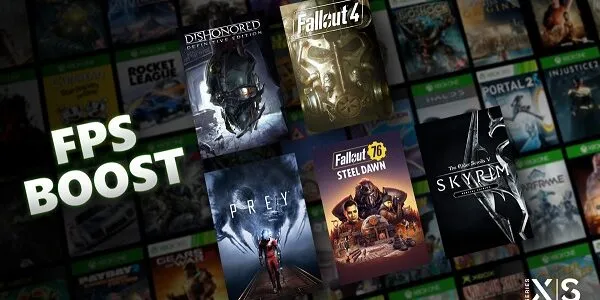
Как вы, возможно, знаете, пять проектов Bethesda Sofworks недавно получили поддержку функции FPS Boost на консолях Xbox Series X/S. Это такие игры, как Dishonored: Definitive Edition, The Elder Scrolls V: Skyrim Special Edition, Fallout 4, Fallout 76 и Prey. В этом случае FPS Boost будет доступен подписчикам XboxGamePass, а также владельцам этих игр.
Давайте разберемся, как это работает в целом и чем нужно пожертвовать, чтобы увеличить частоту кадров в секунду в играх, поддерживающих эту технологию.
По словам Microsoft, FPS Boost появился в рамках политики компании, делающей ставку на обратную совместимость игр для XboxOne. Как объясняет старший программный менеджер Xbox ПолЭнг, основная идея функции заключается в том, чтобы повысить производительность игр предыдущего поколения без каких-либо дополнительных усилий со стороны разработчиков и без необходимости обновления.
Функция FPS Boost — применяет различные методы для удвоения (до 60 кадров в секунду) и в некоторых случаях четырехкратного увеличения (до 120 кадров в секунду) исходной частоты кадров Xbox Series X / S. Консоли нового поколения.
Эти усовершенствования были достигнуты без ущерба для первоначальной идеи благодаря тесному сотрудничеству с разработчиками. Хотя новая технология не может быть применена повсеместно, она может подтолкнуть игровые консоли к более высокой производительности. Это позволяет получить более плавный опыт, чем это было возможно ранее из-за аппаратных ограничений.
Пол Энг, Xbox.
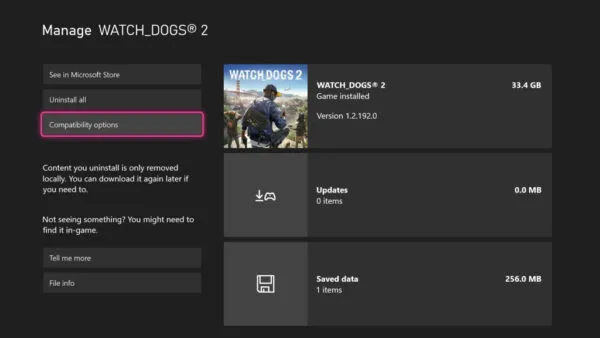
Как включить ускорение FPS
Для этого откройте раздел «Управление игрой» и нажмите кнопку «Параметры совместимости», чтобы включить или выключить функцию FPS Boost.
Есть также новое указание на то, что FPSBoost будет запускаться при каждом нажатии кнопки Xbox на геймпаде. Это дает владельцам консолей возможность выбора: играть в любимые игры в оригинальном формате или использовать FPSBoost.
Некоторые легендарные игры Bethesda (Fallout 4 и Fallout 76) также требуют загрузки специального обновления и перезагрузки консоли.
Плата за скорость
Однако не все так чудесно и волшебно, как кажется на первый взгляд. Сама команда Xbox была достаточно честна, чтобы признать, что при включении функции FPS Boost вам придется заплатить цену за увеличение частоты кадров и снижение разрешения игры.
Поскольку технология FPS Boost требует больше ресурсов графической системы, пришлось снизить разрешение некоторых игр. Это необходимо для обеспечения оптимального и более плавного воспроизведения.
Уилл Таттл, главный редактор Xbox Wire.












